Windows 10 hat die gleiche App übernommenswitcher das Windows 7 und 8 hatte. Der Mechanismus ist derselbe und der Anzeigemodus zum Ausführen von Apps ist auch ähnlich. Einige Änderungen wurden aufgrund der neuen Timeline-Funktion vorgenommen. Der aktuelle App-Umschalter, der mit der Tastenkombination Alt + Tab aktiviert wird, zeigt große Vorschaufenster für die Ausführung von Apps. Sie können einen Registry-Hack verwenden, um die Fenstervorschau durch App-Symbole zu ersetzen. Wenn Ihnen eine dieser Optionen nicht gefällt, können Sie Apps in der Listenansicht mit einer App namens wechseln Alt-Tab-Terminator. Es handelt sich um eine kostenlose App, mit der Sie sowohl eine Liste als auch eine Fenstervorschau im App-Umschalter anzeigen können.
Apps in der Listenansicht wechseln
Laden Sie den Alt-Tab Terminator herunter und installieren Sie ihn. Es kann sowohl die Tastenkombinationen für Alt + Tab als auch für Win + Tab übernehmen, obwohl Sie auswählen können, welche Tastenkombinationen es übernimmt.
Sobald die App ausgeführt wird, verwenden Sie die Alt + Tab-TastaturVerknüpfung, um Ihren neuen App-Switcher aufzurufen. Sie können die Alt-Taste gedrückt halten und auf die Tabulatortaste tippen, um durch die verschiedenen geöffneten App-Fenster zu blättern. Lassen Sie die Alt-Taste los, um zur ausgewählten App zu wechseln.
Mit Alt-Tab Terminator erhalten Sie sowohl eine Liste der Apps als auch ein Vorschaufenster.

In Bezug auf die Größe hat die App drei grundlegendeGrößen; klein (oben abgebildet), mittel und groß. Es hat auch eine volle Bildschirmgröße. Sie können die App große Symbole anzeigen lassen oder kleinere verwenden, die ehrlich gesagt etwas zu klein sind.
Wenn die App nur die Tastenkombination Alt + Tab erfassen soll, können Sie sie in den Einstellungen der App ändern.
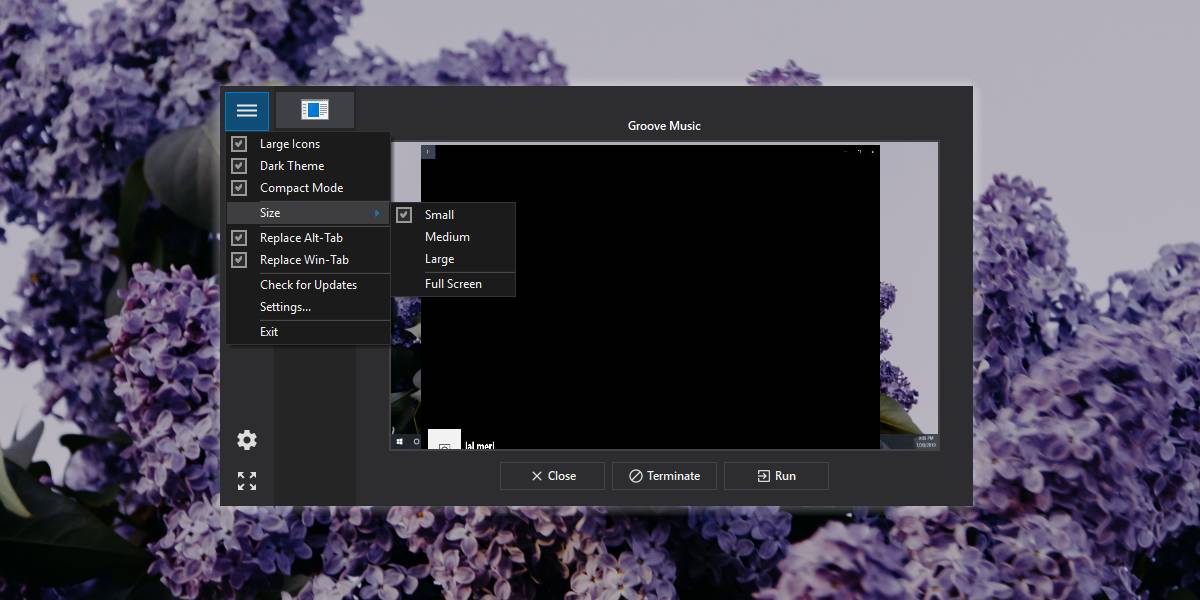
Bei App-Umschaltern geht es nicht nur darum, wie dieEs werden geöffnete Apps angezeigt und der Mechanismus zum Wechseln zu einer App sowie die Geschwindigkeit des App-Umschalters. Der Alt-Tab-Terminator ist so schnell wie der Standard-App-Umschalter unter Windows 10, sodass Sie bei der Geschwindigkeit keine Kompromisse eingehen, wenn Sie diese App verwenden.
Es hat seine Mängel; Das ist nicht immer soZeigen Sie das App-Symbol an. Dies fällt auf, wenn Sie eine UWP-App ausführen. In meinem Fall zeigte die App das Groove-Symbol nicht an, obwohl die Fenstervorschau korrekt war und es nicht ruckelte, als ich damit zur App wechselte.
Sie können Alt-Tab-Terminator verwenden, um zu schließen und zu beendenApps, die ein praktisches Tool für nicht reagierende Apps sind. Und schließlich gibt es den Dunkelmodus der App, der standardmäßig aktiviert ist. Es handelt sich um einen anständigen dunklen Modus, der im Standard-App-Umschalter unter Windows 10 noch nicht vorhanden ist.
Der Alt-Tab-Terminator wird in der Taskleiste ausgeführt und ist hinsichtlich des Ressourcenverbrauchs gering. Selbst für ältere, veraltete Laptops ist die App möglicherweise perfekt geeignet.













Bemerkungen